Tatsächlich verfügt das iPhone über eine versteckte Funktion, die weißes Rauschen erzeugt, das sich nachweislich positiv auf den Schlaf auswirkt. Das Hinzufügen von weißem Rauschen zu Ihrer Schlafroutine kann Ihnen helfen, leichter einzuschlafen und die ganze Nacht über besser zu schlafen.
Das Abspielen von weißem Rauschen kann auch andere störende Geräusche ausblenden. Die Aktivierung ist ganz einfach und erfolgt über eine Automatisierung auf Ihrem iPhone.
Diese Funktion ist im Bereich „Bedienungshilfen“ versteckt, der viele nützliche Funktionen der Apple-Gerätereihe enthält. Um sie zu aktivieren, gehen Sie zu „Einstellungen“ > „Bedienungshilfen“, scrollen Sie zu „Audio/Video“ und wählen Sie „Hintergrundgeräusche“.
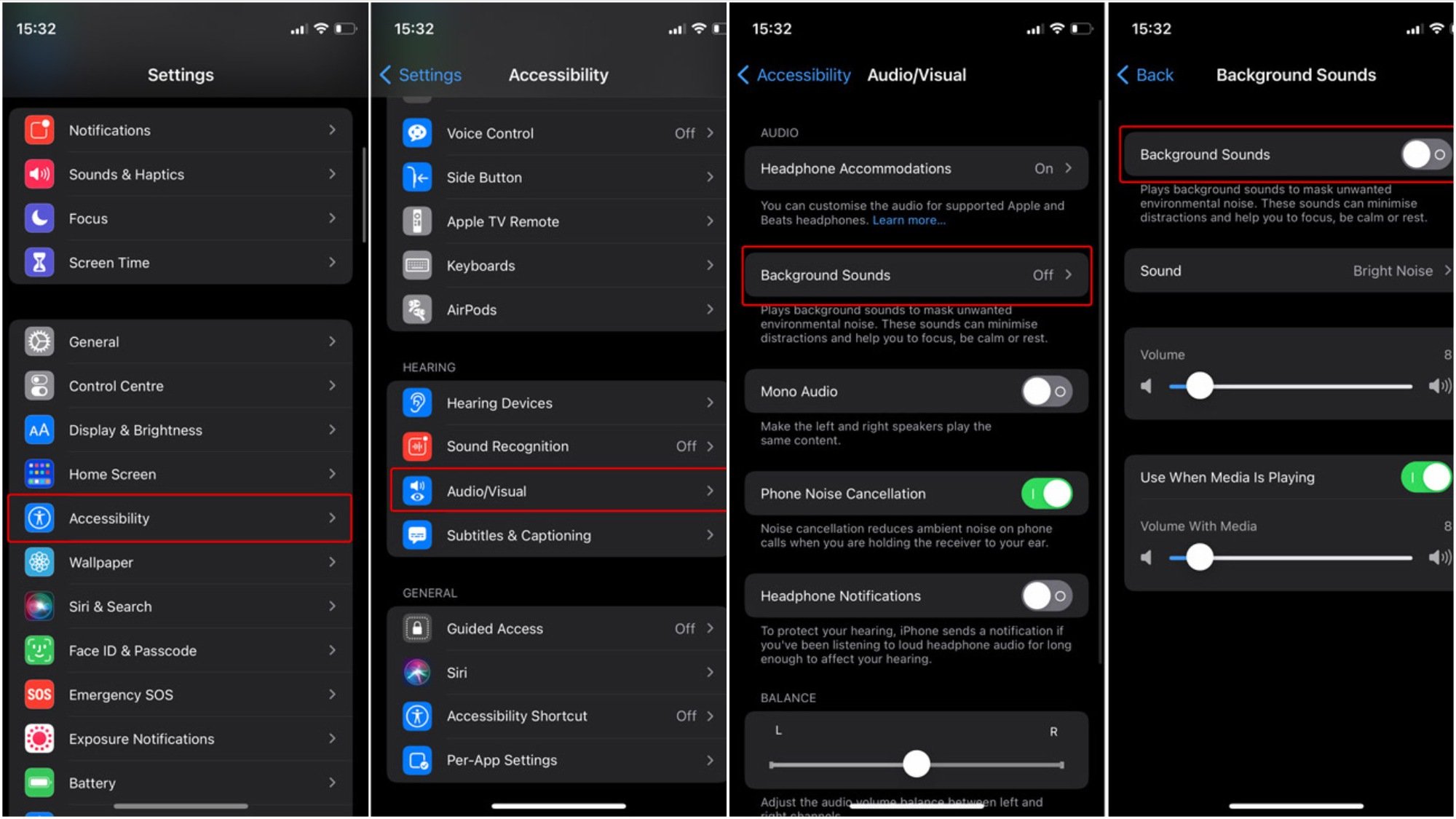
So greifen Sie auf die Funktion „Weißes Rauschen“ des iPhones zu
Diese Funktion ist auf iPhone 6s und neueren Modellen mit iOS 15 oder höher verfügbar. Nutzer können zwischen sechs Arten von weißem Rauschen wählen. Sobald die Geräusche aktiviert sind, können sie jedoch erst nach dem Aufwachen gestoppt werden. Es gibt jedoch eine Möglichkeit, das weiße Rauschen über das Kontrollzentrum des iPhones zu steuern, sodass Sie nicht in das Menü „Bedienungshilfen“ gehen müssen.
Gehen Sie dazu zu „Einstellungen“ und stellen Sie sicher, dass die Option „Hören“ zur Verknüpfungsliste des Kontrollzentrums hinzugefügt wird.
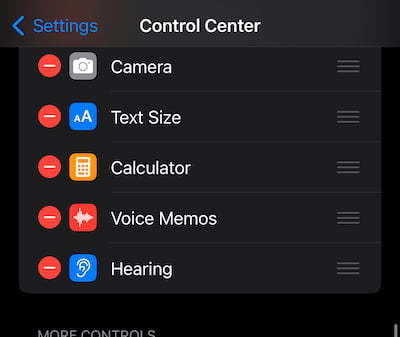
Bringen Sie weißes Rauschen ins Kontrollzentrum
Öffnen Sie anschließend das Kontrollzentrum auf Ihrem iPhone, indem Sie von der rechten Seite Ihres iPhones nach unten (bei Modellen mit Face ID) oder nach oben (bei Modellen mit Touch ID) wischen. Suchen Sie das Hörsymbol und halten Sie es gedrückt, um die Liste mit dem Schalter für Hintergrundgeräusche aufzurufen.
Diese Rauschsteuerung reicht nicht aus, wenn Sie weißes Rauschen nur zum Einschlafen benötigen. Wenn Sie Ihr iPhone die ganze Nacht laufen lassen, wird der Akku leer. Nutzen Sie daher die automatische Ein- und Ausschaltung auf Ihrem iPhone.
Mit dieser Automatisierung können Sie weißes Rauschen abspielen, sobald es Zeit zum Schlafengehen ist. Stellen Sie zunächst Ihre gewünschte Schlafenszeit ein. Dies können Sie in der Uhr-App im Menü „Schlafen/Aufwachen“ tun.
Oder öffne die Health-App, um deinen Schlafplan festzulegen: Beispiel: Schlafenszeit ist 22:00 Uhr, Wecker klingelt um 6:00 Uhr. Um mithilfe der Shortcuts-App automatisch um 22:00 Uhr weißes Rauschen abspielen zu lassen, gehe wie folgt vor:
- Klicken Sie in der App „Kurzbefehle“ auf der Registerkarte „Automatisierung“ auf das Symbol „+“.
- Klicken Sie auf die Schaltfläche „Persönliche Automatisierung erstellen“.
- Wählen Sie die Option „Ruhezustand“.
- Wählen Sie die Option „Schlafenszeit beginnt“ > „Weiter“ > „Aktion hinzufügen“.
- Suchen Sie die Option „Hintergrundgeräusche einstellen“ und aktivieren Sie die Optionen „Einschalten“. Dadurch wird weißes Rauschen aktiviert. Wählen Sie abschließend „Weiter > Fertig“.
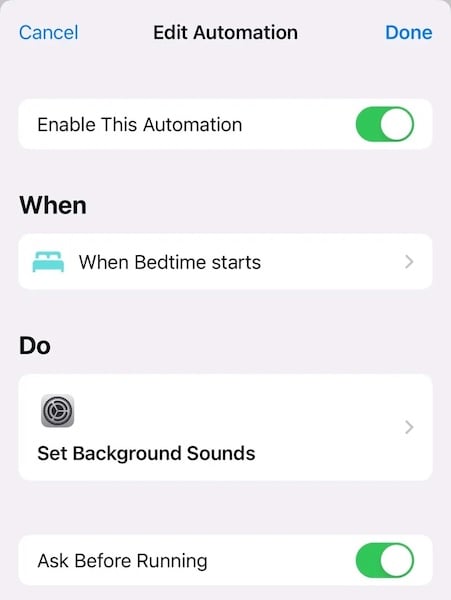
Richten Sie ein, dass weißes Rauschen auf dem iPhone automatisch eingeschaltet wird, wenn es Zeit zum Schlafen ist
Wenn die Option „Vor dem Ausführen fragen“ aktiviert ist, fragt das iPhone Sie jedes Mal, ob Sie weißes Rauschen einschalten möchten. Wenn Sie es wirklich automatisch wünschen, können Sie es deaktivieren.
Wenn das weiße Rauschen nicht bis zum nächsten Morgen eingeschaltet bleiben soll, können Sie eine weitere einfache Automatisierung erstellen, die Ihr iPhone anweist, die Geräuschwiedergabe zu einer bestimmten Uhrzeit zu beenden. Wenn Sie beispielsweise um 23:00 Uhr schlafen gehen möchten, nachdem Sie mit Ihrem iPhone weißes Rauschen aktiviert haben, können Sie Folgendes tun:
- Klicken Sie in der Shortcuts-App auf der Registerkarte „Automatisierung“ auf das Pluszeichen (+).
- Klicken Sie auf die Schaltfläche „Persönliche Automatisierung erstellen“ und wählen Sie die Schaltfläche „Tageszeit“ aus.
- Stellen Sie die Zeit auf 23:00 ein und wählen Sie Weiter > Aktion hinzufügen.
- Suchen Sie die Option „Hintergrundgeräusche festlegen“, wählen Sie „Ein- und Ausschalten“ und klicken Sie dann auf „Weiter“.
Deaktivieren Sie die Option „Vor dem Ausführen fragen“ und klicken Sie zum Abschluss auf „Fertig“.
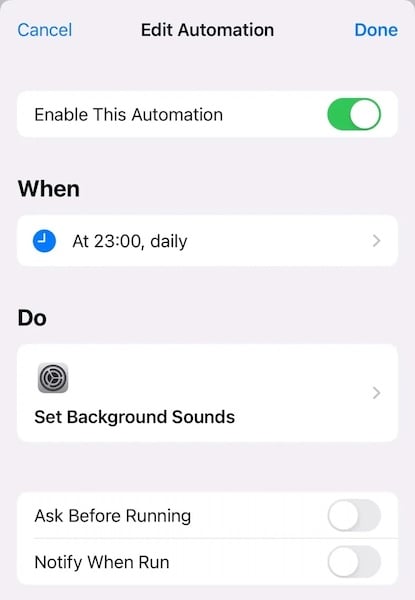
Stellen Sie das iPhone so ein, dass weißes Rauschen im Schlaf automatisch ausgeschaltet wird
So automatisieren Sie Ihren Zeitplan für weißes Rauschen auf Ihrem iPhone und genießen besseren Schlaf.
[Anzeige_2]
Quellenlink





























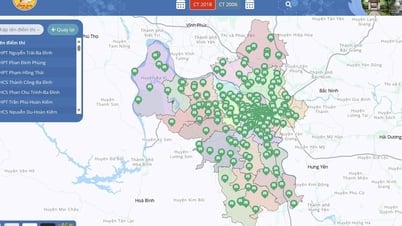





































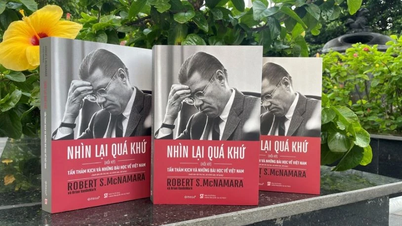

































Kommentar (0)